Wie man eine nicht angezeigte externe Festplatte unter macOS 12 repariert
2023-08-25 18:49:48 • Filed to: Mac How-Tos • Proven solutions
Aus den Erfahrungen von Mac-Benutzern, die ein neues macOS erworben haben, könnten Sie feststellen, dass die externe Festplatte nach dem Download von macOS 12 fehlt. Wenn eine externe Festplatte unter macOS 12 nicht angezeigt wird, können Sie die Ursache kaum verstehen. Dieser Artikel klärt Sie über einige Ursachen und Möglichkeiten zur Behebung auf.
Wie man eine externe Festplatte unter macOS 12 findet
1. Sie können im Festplattendienstprogramm von Apple nachsehen, ob ein externes Laufwerk angezeigt wird.
Das Festplatten-Dienstprogramm befindet sich in den Systemeinstellungen.
Wenn es sichtbar ist, klicken Sie auf die Option zum Einbinden, wodurch es auf dem Desktop und in der Option "Externe Laufwerke" im Finder-Menü sichtbar werden sollte.
2. Alternativ gehen Sie in das Finder-Menü und wählen Einstellungen (Befehl+Komma).
Klicken Sie unter Allgemein auf "Externe Laufwerke", um sicherzustellen, dass es von nun an auf dem Desktop angezeigt wird
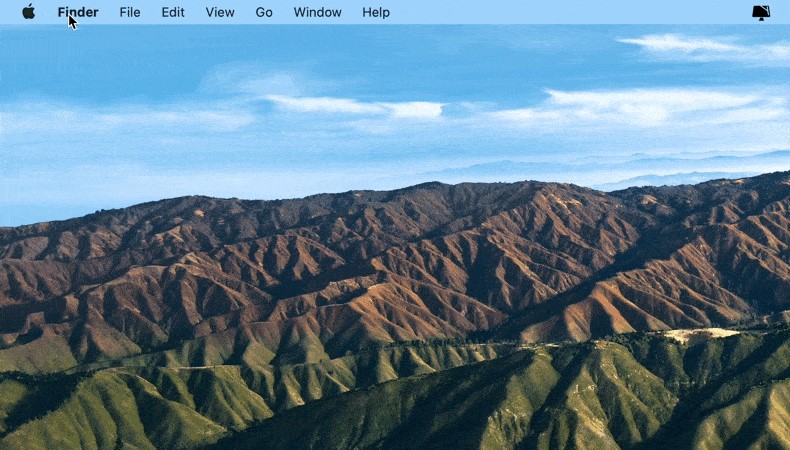
Auf der Registerkarte Seitenleiste können Sie auswählen, welche Ordner und Geräte in der linken Spalte des Finder-Fensters angezeigt werden sollen.
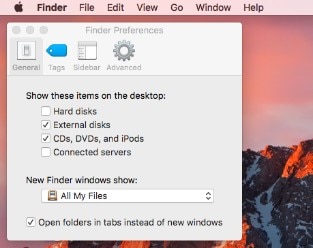
Gründe, warum externe Festplatten unter macOS 12 nicht angezeigt werden
Wenn Ihre externe Festplatte unter macOS 12 nicht angezeigt wird, nachdem Sie sie angeschlossen haben, dann sollte es dafür einige spezifische Gründe geben. Im Folgenden finden Sie einige mögliche Ursachen:
- Das Laufwerk ist nicht richtig eingesteckt
- Das Kabel ist ausgefranst oder die Drähte liegen frei
- Der USB-Stecker könnte beschädigt sein und daher das Gerät nicht erkennen
- Es könnte ein anderes Hardware-Problem vorliegen
- Die USB-Anschlüsse könnten beschädigt sein
- Der Mac PC könnte langsam arbeiten und daher lange brauchen, um die Verbindung zu registrieren
All diese Probleme können der Grund für das Fehlen einer externen Festplatte nach dem macOS 12 Update sein.
Wie man das Fehlen einer externen Festplatte nach dem macOS 12 Update behebt
1. Überprüfen Sie die USB-Verbindung
Die allererste Lösung für den Fall, dass Ihr macOS 12 die gesamte externe Festplatte gelöscht und unsichtbar gemacht hat, wäre, die USB-Verbindung zu überprüfen. Es ist möglich, dass Sie die externe Festplatte nicht richtig an den USB-Anschluss angeschlossen haben, der am Macbook/iMac/mini/Pro vorhanden ist.
Versuchen Sie daher, die externe Festplatte erneut an denselben oder sogar einen anderen kompatiblen USB-Anschluss anzuschließen. Wenn das Problem dadurch nicht behoben wird, können Sie auch das USB-Kabel austauschen und erneut anschließen. Wenn Sie zu Hause oder bei einem Freund ein anderes Mac-System haben, können Sie das Laufwerk auch dort anschließen und überprüfen, ob es angezeigt wird.

2. Starten Sie Ihren Mac PC neu
Wenn Sie das Problem mit der USB-Verbindung behoben haben, aber nach dem Download von macOS 12 immer noch feststellen, dass die externe Festplatte fehlt, sollten Sie versuchen, Ihren Mac PC neu zu starten. Manchmal kann es vorkommen, dass Ihr Mac interne Probleme hat und daher nicht richtig auf Aktionen reagiert, die Sie von ihm erwarten.
Um Ihren Mac neu zu starten, sollten Sie die folgenden Schritte ausführen:
Schritt 1: Schalten Sie das Mac-System aus.
Schritt 2: Ziehen Sie nun das gesamte Netzkabel ab, um den Stromfluss zu unterbrechen.
Schritt 3: Trennen Sie nach dem macOS 12 Update auch alle USB-Anschlüsse, einschließlich der fehlenden externen Festplatte.
Schritt 4: Jetzt sollten Sie 5 bis 30 Minuten warten und dann die Kabel einstecken. Stellen Sie sicher, dass der Mac PC mit Strom versorgt wird. Wenn es sich um einen Mac Laptop handelt, stellen Sie sicher, dass er aufgeladen ist
Schritt 5: Jetzt ist es an der Zeit, das Mac-System, MacBook Pro oder iMac einzuschalten.
Schritt 6: Schließen Sie nun einfach die externe Festplatte, die unter macOS 12 nicht angezeigt wurde, nur an den funktionierenden USB-Anschluss an und öffnen Sie dann Finder und überprüfen Sie das Laufwerk.
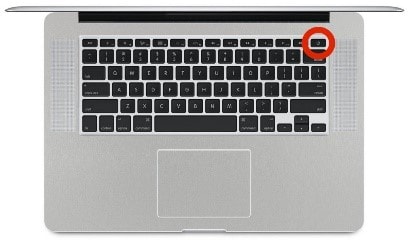
3. Aktivieren Sie die Option "Sichtbarkeit externer Festplatten"
Wenn ein Neustart des Mac das Problem nicht behebt, müssen Sie unbedingt die Option der Sichtbarkeit der fehlenden externen Festplatte nach dem macOS 12 Update aktivieren. Führen Sie die folgenden Schritte aus.
- Wählen Sie die Finder Option und gehen Sie zu den Einstellungen und rufen Sie die Allgemein Option auf.
- Unter der Option "Diese Elemente auf dem Desktop anzeigen" müssen Sie die Kontrollkästchen "Festplatten" und "Externe Laufwerke" aktivieren.
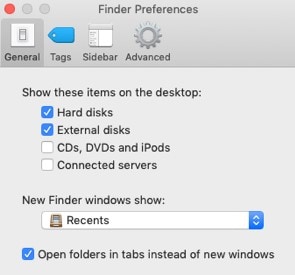
- Gehen Sie in ähnlicher Weise auf die Ordner Option und dann auf Einstellungen und dann auf die Seitenleiste Option. Jetzt müssen Sie unter dem Abschnitt "Diese Elemente in der Seitenleiste anzeigen" die Kontrollkästchen "Externe Laufwerke" und "Festplatten" aktivieren.
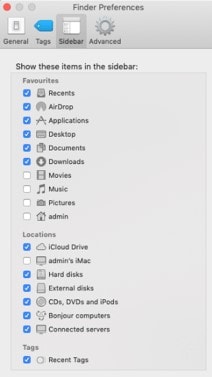
- Gehen Sie dann auf die Finder Option und dann Anwendungen. Wählen Sie hier Dienstprogramme und dann die Option "Festplatten-Dienstprogramm".
Wählen Sie nun im Festplattendienstprogramm die Ansicht Option und dann "Alle Geräte anzeigen", um alle angeschlossenen und nicht angeschlossenen externen Festplatten auf dem Mac anzuzeigen.
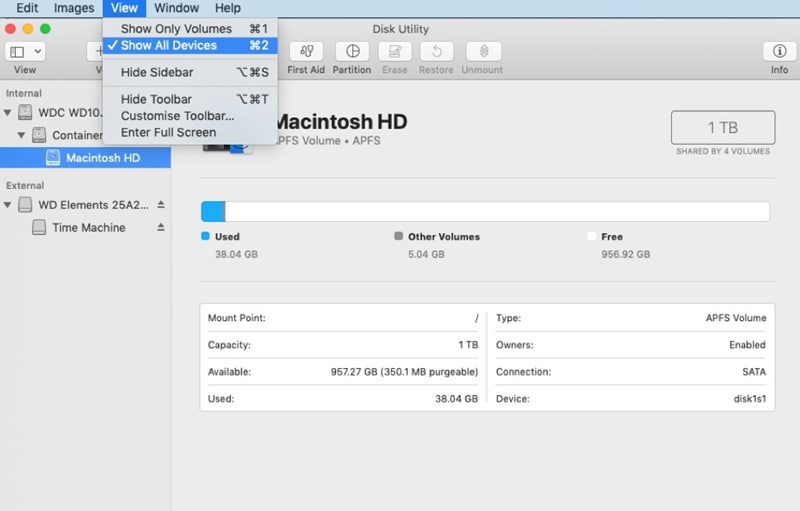
4. First Aid auf einer externen Festplatte ausführen
Wie bereits erwähnt, fehlt die externe Festplatte nach dem Download von macOS 12 aufgrund anderer Hardware-Probleme, die durch First Aid repariert werden können.
Das in den Mac integrierte First Aid Tool wurde entwickelt, um eine Reihe von Problemen im Zusammenhang mit beschädigten Dateien und Anwendungen, Startproblemen und vor allem Problemen mit externen Festplatten zu überprüfen und zu beheben. Wenn Sie also wissen möchten, wie Sie ein Flash-Laufwerk auf dem Mac öffnen können, das zwar angezeigt wird, aber keinen Zugriff auf die Dateien zulässt, kann Ihnen First Aid vielleicht helfen.
- Gehen Sie zu den Systemeinstellungen und rufen Sie das Festplatten-Dienstprogramm auf.
- Markieren Sie Ihre externe Festplatte und klicken Sie auf First Aid.
- Wählen Sie "Ausführen", um die Diagnose zu starten und den Mac aufzufordern, eventuelle Probleme automatisch zu beheben.
Wenn First Aid alle Fehler, die zum Fehlen der externen Festplatte nach dem macOS 12 Update geführt haben, erfolgreich repariert hat, sollte Ihre Festplatte zum Einbinden verfügbar sein.
5. Ihr NVRAM zurücksetzen
NVRAM ist sehr hilfreich, wenn es darum geht, die Informationen zu speichern, während das Gerät ausgeschaltet ist. Setzen Sie das NVRAM zurück, indem Sie Folgendes tun:
- Herunterfahren oder Neustarten des Mac-Systems.
- Drücken Sie nun sofort die in der Abbildung unten rot markierten Tasten in der Reihenfolge Befehl, Option, P und dann R.

- Halten Sie alle diese Tasten nicht länger als 20 Sekunden gedrückt und lassen Sie die Tasten nach dem zweiten Klingelzeichen einfach los.
- Nachdem Sie die Tasten losgelassen haben, wird Ihr Mac-System neu gestartet und es ist möglich, dass Ihre externe Festplatte dann auf dem Mac angezeigt wird.
Bester PDF-Editor für die Bearbeitung von PDF-Dateien unter macOS 12 - PDFelement für Mac
Nachdem Sie eine fehlende externe Festplatte nach dem macOS 12 Update wiederhergestellt haben, möchten Sie vielleicht die auf dem Gerät gespeicherten PDF-Dateien verwalten und bearbeiten, aber Ihnen fehlt das richtige Tool. Nun, Sie müssen sich nicht mehr um die PDF-Verwaltung kümmern, denn PDFelement für Mac ist für diese Aufgabe bestens gerüstet.
PDFelement für Mac ist die einzige zuverlässige Lösung für die PDFs auf Ihrer externen Festplatte. Es ist nicht nur effizient und erschwinglich, sondern auch benutzerfreundlich und extrem einfach zu bedienen, egal ob Sie ein Anfänger sind oder nicht. Im Grunde genommen sind für die Bedienung keine technischen Kenntnisse erforderlich, obwohl das Programm über fortschrittliche Funktionen wie die optische Zeichenerkennungstechnologie verfügt.
Mit PDFelement für Mac können Sie in Ihrem Büro oder in der Schule ein Höchstmaß an Produktivität erreichen. Das Beste daran ist, dass es auch mit anderen Arten von Dateien wie Microsoft Office-Dokumenten kompatibel ist. Sie können Word, Excel und PowerPoint öffnen und lesen.
Funktionen
- Es öffnet, betrachtet und bearbeitet PDFs, indem es Texte, Bilder und Links nach Bedarf ändert.
- Es konvertiert PDFs in Word-, Excel- und PowerPoint-Dateien, ohne deren Layout und Formatierung zu beeinträchtigen.
- Es ermöglicht die Bearbeitung von gescannten PDFs oder bildbasierten Dokumenten durch OCR
- Es fügt Wasserzeichen und Hintergründe hinzu, entfernt und aktualisiert sie
- Es hebt PDF-Inhalte hervor und unterstreicht sie.
Gratis Testen oder PDFelement kaufen!
Gratis Testen or PDFelement kaufen!
PDFelement kaufen jetzt!
Buy PDFelement jetzt!

 100% sicher | Werbefrei | Keine Malware
100% sicher | Werbefrei | Keine Malware
Noah Hofer
staff Editor
0 Comment(s)